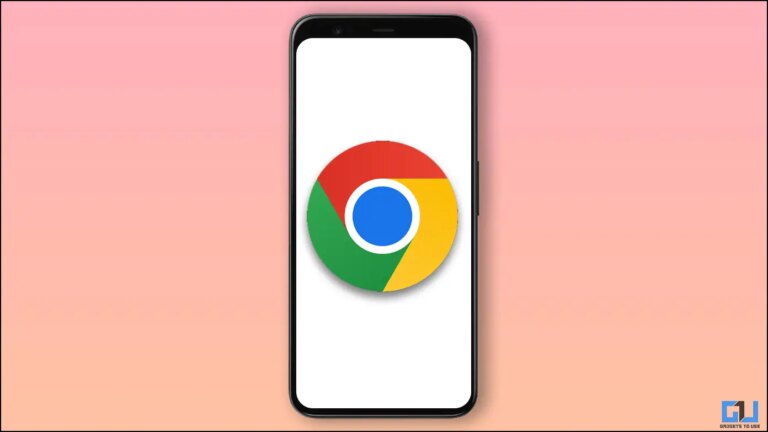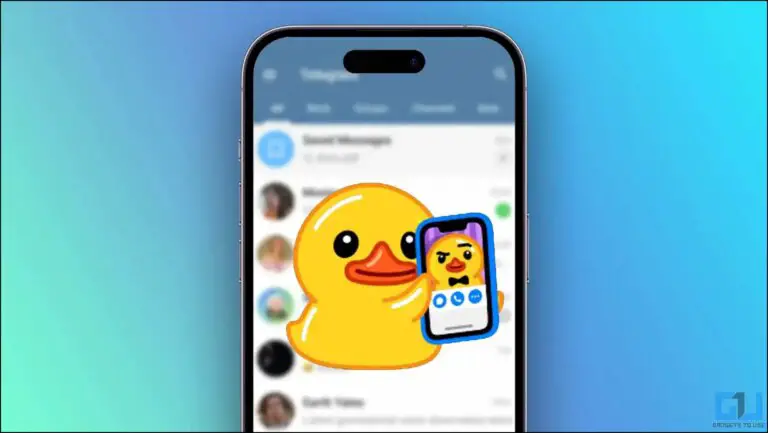5 cose da fare se i tuoi AirPods sinistro o destro non funzionano
È difficile per te trovare problemi con Apple AirPods, ma se lo fai, il più comune è che l'AirPod sinistro o destro smetta di funzionare mentre l'altro funziona senza problemi. Potrebbe esserci un problema di connessione o la batteria è scarica. Sia che tu stia ascoltando musica o facendo una telefonata, puoi provare queste 5 cose che ti aiuteranno a risolvere il tuo problema con AirPods.
Potrebbe interessarti: miglior orologio sportivo economico
1) Controlla la batteria degli AirPods
Tra i principali fattori che influenzano gli AirPod c'è la durata della batteria, se qualcuno di essi è basso, si disconnetterà semplicemente dopo averti informato del livello della batteria, mentre quello con la batteria più alta rimane connesso. Ciò accade perché stai utilizzando un singolo AirPods per un tempo più lungo o per qualche altro motivo, devi controllare il livello della batteria dei tuoi AirPods se smette di funzionare.
Per controllare la batteria degli AirPods, apri il Centro di controllo sul tuo iPhone e, sotto il Carta musicale, tocca l'icona nell'angolo in alto a destra per visualizzare lo stato della batteria. Togli gli AirPods dalle orecchie e rimettili nella custodia, quindi attendi qualche secondo. Ora controlla se gli AirPod funzionano correttamente o meno. Tieni presente che la custodia degli AirPods deve rimanere carica per funzionare.
2) Dimentica e riassocia gli AirPods
Se il problema persiste, se non riesci a far funzionare di nuovo l'AirPod morto, puoi provare a dimenticarlo nell'elenco dei dispositivi Bluetooth del tuo iPhone. Lancio " Impostazioni " sul tuo iPhone e premi il tasto Bluetooth. Vedrai i tuoi AirPods collegati al Bluetooth del tuo iPhone, tocca il pulsante 'IO' a destra e tocca Dimentica questo dispositivo in basso.
Ora rimetti i due AirPod nella custodia e accoppiali di nuovo dall'inizio, apri il coperchio e tieni premuto il pulsante fisico sulla custodia per alcuni secondi. Quando vedi AirPods nell'elenco dei dispositivi Bluetooth del tuo iPhone, abbinali e ascolta se entrambi gli AirPod funzionano.
3) Ripristina i tuoi AirPods
Se i metodi di cui sopra non funzionano, puoi provare a ripristinare i tuoi AirPods, che cancelleranno ogni dispositivo associato e ripristineranno le impostazioni di fabbrica. Tutto quello che devi fare è ripetere il metodo sopra e premere il pulsante sulla custodia per un tempo più lungo, ad es. 15 secondes fino a quando i LED sull'alloggiamento iniziano a lampeggiare. Ora abbinalo come fai normalmente e controlla se funziona.
4) Ripristina le impostazioni di rete
A volte non è questo il problema con AirPods, ma può essere anche il tuo iPhone. Se disponi di più dispositivi Bluetooth, è probabile che ci sia un problema di connettività con uno degli AirPods. Puoi ripristinare le impostazioni di rete del tuo iPhone in modo da poterle far funzionare come dovrebbero.
Nota che perderai tutti i tuoi dispositivi Bluetooth salvati sul tuo iPhone e dovrai accoppiarli di nuovo. Inoltre, tutte le reti Wi-Fi e le password salvate spariranno, quindi non farlo a meno che non sia un passaggio necessario.
Vai su Impostazioni -> Generali -> Ripristina -> Ripristina impostazioni di rete sul tuo iPhone per ripristinare le impostazioni di rete.
5) Riavvia il tuo iPhone o iPad
Se nessuno di loro funziona, l'ultima cosa che vuoi fare è riavviare o riavviare il tuo iPhone, perché il problema non deve essere proprio gli AirPods stessi, ma il tuo iPhone o iPad.
Questo è tutto ciò che puoi fare per risolvere il problema degli AirPods sul tuo iPhone o iPad.
Potrebbe piacerti anche: Miglior incisore/tagliatore laser
Trova altri suggerimenti su neuf.tv